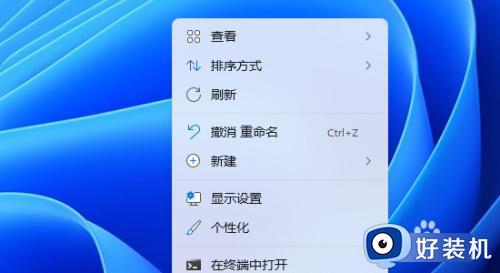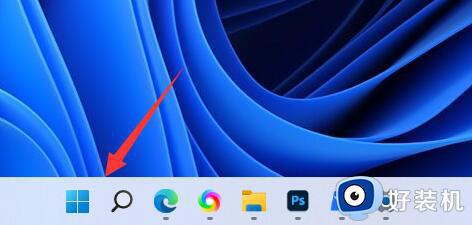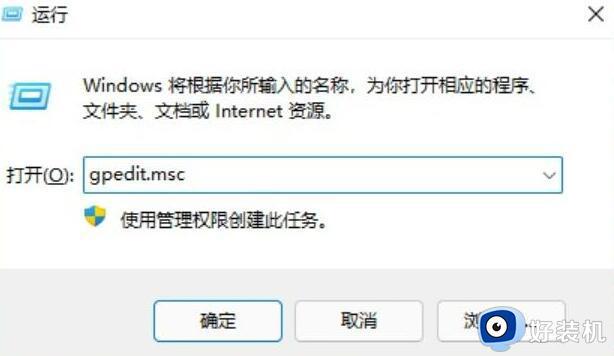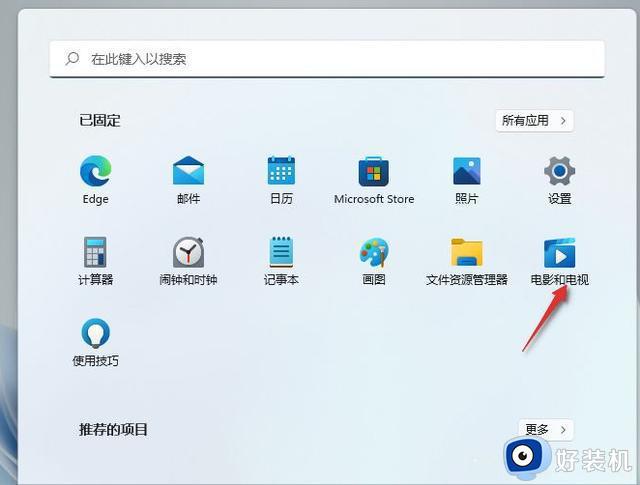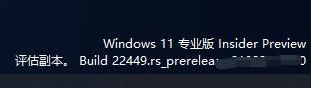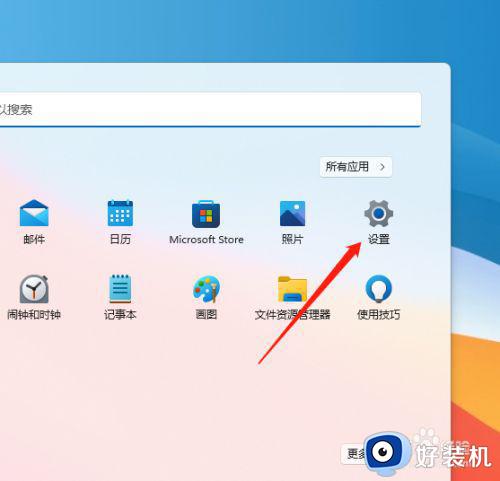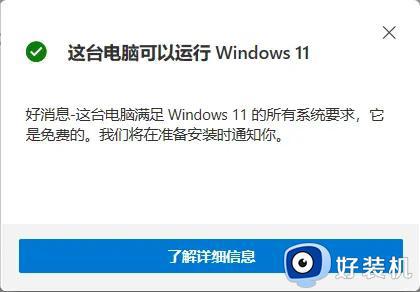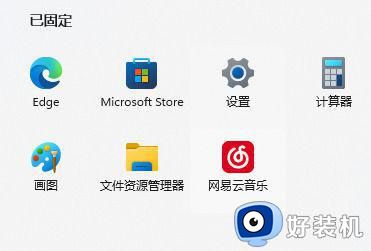win11主副屏设置及使用 win11电脑主屏副屏怎么设置
时间:2024-06-14 10:08:41作者:xinxin
我们在使用win11中文版电脑办公时,启动程序过多难免会导致屏幕显示窗口重叠,导致用户操作很是不便,因此有小伙伴会给win11电脑外接双显示器来提高操作效率,同时也需要进行双显示器的主副屏设置,对此win11电脑主屏副屏怎么设置呢?今天小编就给大家分享win11主副屏设置及使用全部内容。
具体方法如下:
1、首先在桌面的空白处右击一下鼠标。

2、找到显示设置鼠标点击一下进去。
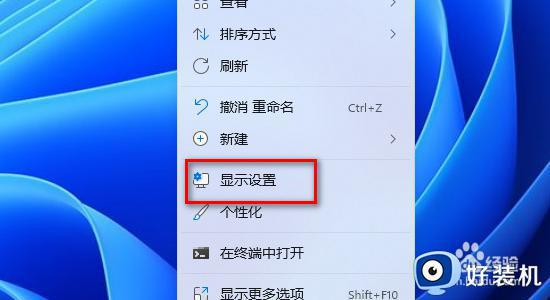
3、两个显示屏那么就需要先看看你需要设置主屏的显示器是第几个点击这里的标识
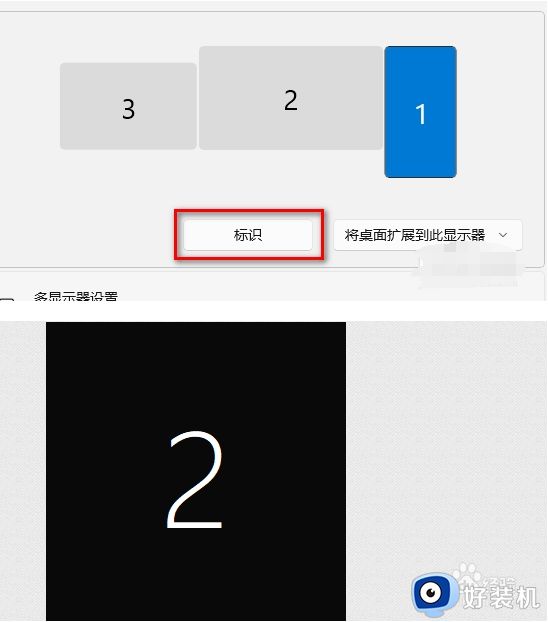
4、比如我需要设置第二个显示屏为主屏那么我先鼠标选择第二个显示屏。
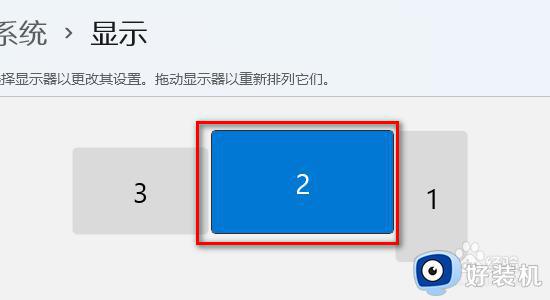
5、在下面找到设为主屏前面打钩。
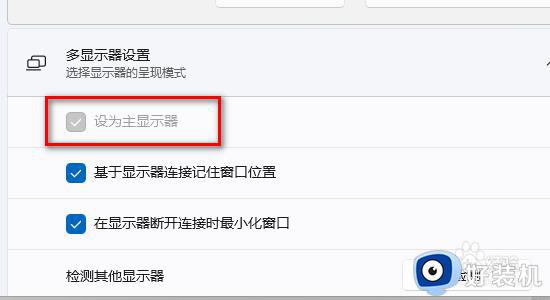
6、注意了如果需要每一个显示屏都显示独立的那么就需要设置将桌面扩展到此显示器。
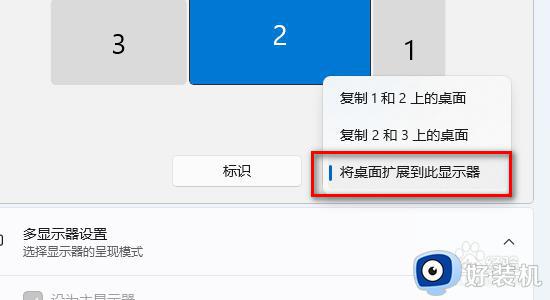
上述就是小编给大家介绍的win11主副屏设置及使用全部内容了,如果有不了解的用户就可以按照小编的方法来进行操作了,相信是可以帮助到一些新用户的。